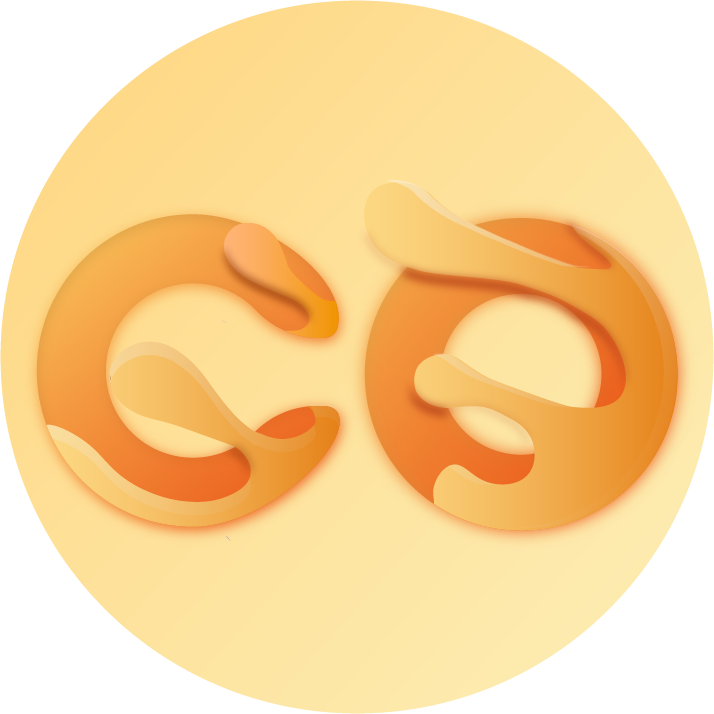# CFW Ubuntu 使用教程
# 概述
Clash 是一款增强模式的代理工具,提供了丰富的自定义功能。
# 应用支持性说明
🚫 受限制的支持服务
由于我们的官方人员并无使用或实机装配该操作系统,因此我们只能提供该软件的理论操作指南,故我们不能确定这个软件能否完全的兼容我们的服务
# 服务支持性说明
🚫 受限制的支持
由于 Linux 操作系统繁多且准入门槛较高,因此我们只能对其提供非常有限的技术支持
本篇文章的快捷跳转区域在此:
⚠️ 作业系统说明
- 本文以下的全部内容均取自 Ubuntu 20.04 focal,由 Parallels Desktop 驱动
- Linux 系统下要求输入密码的操作界面没有回显,因此没有星号密码显示属于正常现象

# 安装与配置
# 创建配置文件夹
打开终端,输入下列命令行
mkdir ~/.config/clash
# 下载配置文件
⚠️ 配置文件更新说明
为了绕过 GFW 不断升级的封锁技术,持续为您提供最新稳定快速的服务,我们会在不通知您的情况下经常更新节点。为了能及时获得最新节点以及清除本地无效节点,您应当定期执行同步节点的操作
登录“用户后台”>“复制链接”>“复制 通用 Clash 订阅链接”
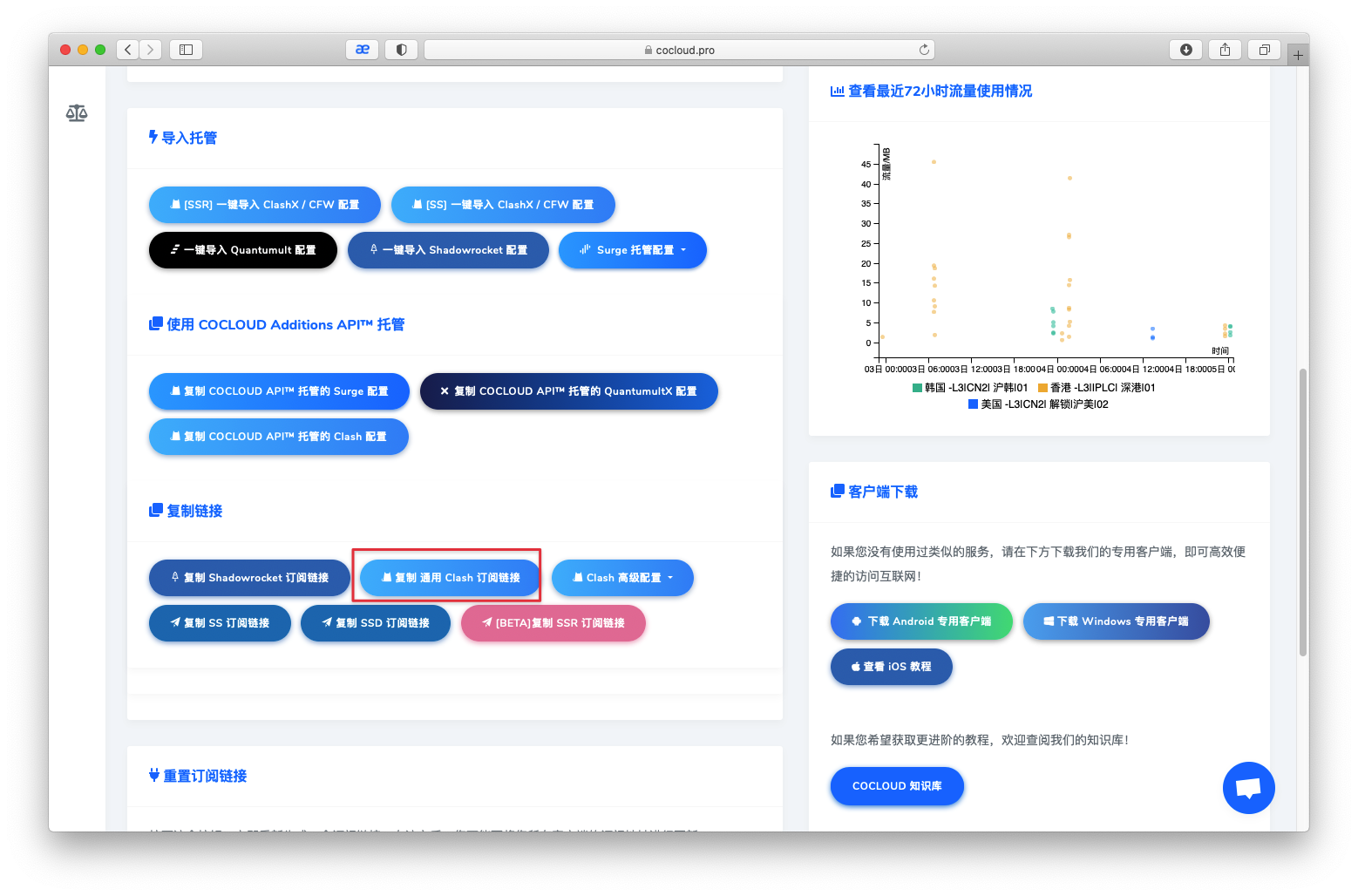
随后在终端中执行
wget --no-check-certificate -O ~/.config/clash/config.yaml 您的订阅地址
其中「您的订阅地址」是刚刚您复制的「通用 Clash 订阅链接」
# 下载 GeoIP 数据库
在终端中执行
wget --no-check-certificate -O ~/.config/clash/Country.mmdb https://whiter.cc/cached-apps/linux/Country.mmdb
# 下载 Clash 主程序
在终端中执行
wget --no-check-certificate -O ~/clash.gz https://whiter.cc/cached-apps/linux/clash.gz
# 解压
在终端中执行
gzip -f -d ~/clash.gz
# 移动到 bin
在终端中执行
sudo mv ~/clash /usr/local/bin/clash
# 赋予执行权限
在终端中执行
chmod +x /usr/local/bin/clash
# 运行 Clash
在终端中执行
clash
当出现以下界面时代表配置无误

# 选择节点
确保已运行 Clash ; 打开控制面板:http://clash.razord.top/#/proxies (opens new window) ; 确保 Host : Port 为 127.0.0.1 : 9090 ,然后点击“确定”; 选择节点和代理模式
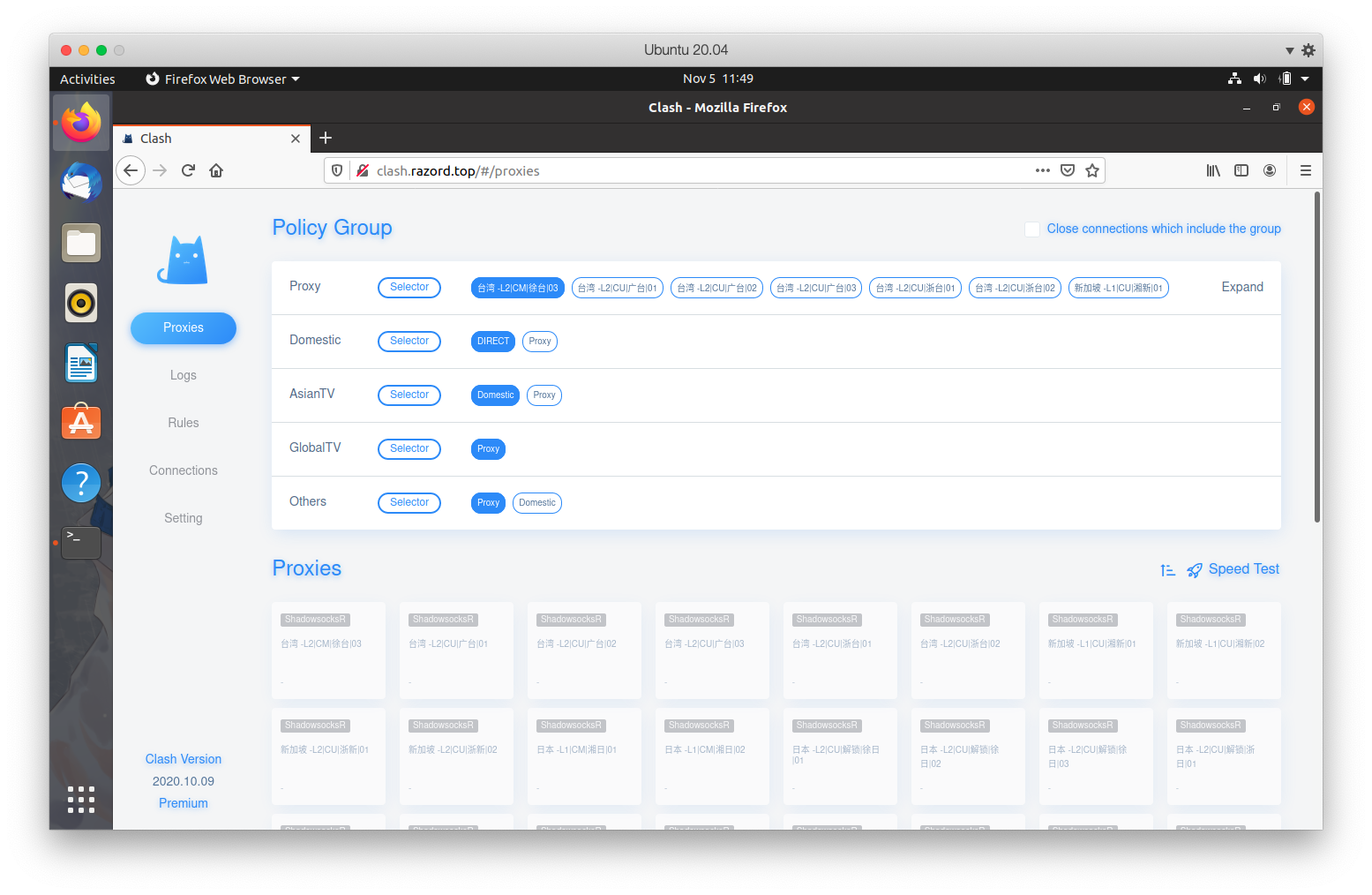
# 设置代理